На фоне пандемии коронавирусной инфекции COVID-19 многие предприниматели, а также офисные работники перешли на популярную платформу Zoom, которая позволяет проводить онлайн-конференции. Некоторые люди пытаются узнать, как же пользоваться данной платформой, именно об этом мы вам и расскажем.
- Что из себя представляет онлайн-платформа Zoom
- Нужно ли скачивать программу для участия в конференции?
Что из себя представляет онлайн-платформа Zoom
Zoom — это онлайн-платформа для проведения конференций. Многие люди могут возразить на этот счет, мол, а как же Skype? Дело в том, что «Зум» является программой, которая лучше «Скайпа». Эксперты говорят, что по сравнению с голубой программой с белой буквой S в центре Zoom — это настоящие развитие, это шаг в будущее. С помощью данной технологии люди могут общаться так же, будто они находятся в огромном зале, никто даже не заметит разницы.
Данную платформу используют зачастую предприниматели. Zoom также используют для дистанционного обучения школьников. Стоит отметить, что сразу после регистрации вам выдают бесплатный аккаунт, который позволяет разговаривать с людьми до 40 минут. Далее придется платить, причем довольно дорого, подписка обойдется вам в 15 долларов в месяц, но тогда вы получаете огромное преимущество — разговор до 100 человек в конференции и длительное время беседы.
У программы отличная связь, многие пользователи говорят, что платформа почти никогда не «хромает». Стоит отметить, что видео- и аудиосвязь доступна каждому из участников. Организатор конференции, он же администратор, может выключать и включать микрофон, аналогичные действия он может проделывать и с видео, а также запросить включение видео у всех лиц, которые принимают участие в голосовом/видео-чате. Посетить конференцию может также и участник, у которого имеются лишь права для просмотра. В платформе присутствует интерактивная доска, с помощью которой можно легко и быстро переключаться с демонстрации экрана на доску.
Нужно ли скачивать программу для участия в конференции?
Отвечая сразу же на вопрос — да, скачивать программу для дальнейшего использования действительно нужно. Однако этот процесс не занимает много времени, к тому же программу можно загрузить как на ПК и Mac, так и на планшет, android-устройство или iOS гаджет.
Процесс регистрации достаточно простой, его можно пройти на официальном портале Zoom, после чего перейти непосредственно к установке самой программы. Когда регистрация завершена, вы получаете постоянный персональный номер вашей видеоконференции. Вы также можете выбрать самостоятельно свой идентификационный номер. Этим номером может послужить ваш номер мобильного телефона, также вы можете его разослать всем участникам конференции.
При входе в приложение вам необходимо выбрать и нажать кнопку Join a Meeting, затем нажимаете вкладку Join и все, вы можете пользоваться приложением. Изначально вам дают бесплатную подписку, которой хватает на сто участников и сорок минут локальной записи одного мероприятия. Если захотите расширить функционал, придется раскошелиться на 15 долларов в месяц.
Источник: pronedra.ru
Как настроить и использовать Zoom

Тема сегодняшней статьи — настройка и использования Zoom. Популярной программы для создания видеоконференций.
Из-за коронавируса COVID-19 многие работодатели переходят на модель «Работа из дома». Школы, колледжи и университеты были закрыты, но многие институты пытаются перейти на онлайн-обучение.
Онлайн обучение существует уже давно в виде специальных сервисов, которые позволяют проходить курсы обучения онлайн, например, TreeHouse, Udemy, Coursera и т. д. В статье я познакомлю вас с программой, которая может создавать видеоконференции для онлайн-обучения.
- Как записать конференцию Zoom
- Как поменять виртуальный фон Zoom
- Подборка бесплатных фонов Zoom
Существует множество инструментов, позволяющих проводить онлайн-конференции. Для занятий онлайн я рекомендую использовать программу Zoom. Итак, давайте перейдем к обзору и инструкции Zoom.
Зачем использовать Zoom?
Я рекомендую использовать Zoom по следующим причинам;
- Вы можете воспользоваться услугой бесплатно.
- Любой, кто приглашен в конференцию Zoom, может присоединиться к нему, не создавая онлайн-аккаунт. Это полезно, если вы учите людей, которые не разбираются в компьютерах.
- С помощью бесплатной учетной записи вы можете создавать онлайн-конференцию для 100 участников.
- Участники могут «Поднять руку», чтобы задать вопросы.
- Zoom позволяет создать классную комнату и пригласить студентов присоединиться к ней с любой платформы.
- В Zoom встроена функция группового чата, в которой могут участвовать приглашенные пользователи.
- Преподаватель может использовать доску для показа и делиться своим экраном.
Продолжительность видеоконференции Zoom
Это важный вопрос, поэтому мы будем рассматривать его отдельно. Каждый сеанс в рамках бесплатного плана может длиться максимум 40 минут. После 40 минут вы можете начать другой урок на следующие 40 минут. Ограничений на онлайн-конференцию «один на один» нет.
Вы можете прочитать больше о планах Zoom здесь.
Создание онлайн-конференции Zoom
Скачивайте приложение Zoom только с официального сайта, а не из других источников!
Зайдите на официальную страницу Zoom и создайте бесплатный аккаунт. Если страница отображается на английском, спуститесь вниз страницы и в выпадающем меню выберите русский язык.
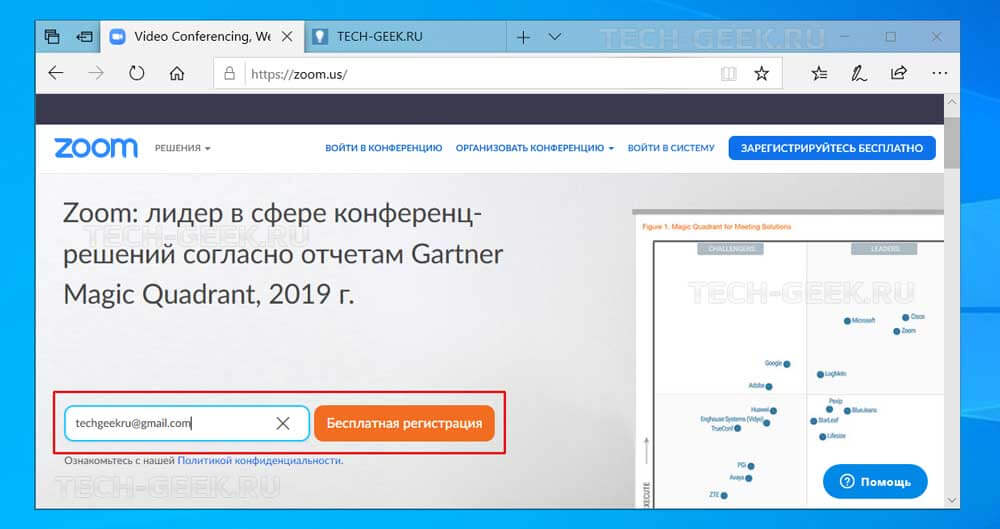
После того как вы создали свою учетную запись, вы попадете в панель инструментов. Здесь вы можете создать видеоконференцию онлайн-обучения.
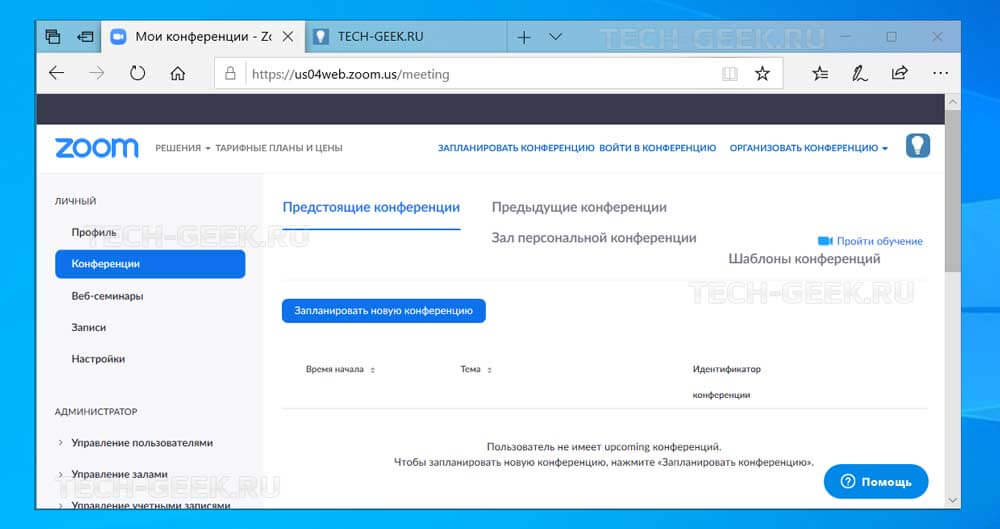
Дайте имя видеоконференции, и добавьте описание. Описание может быть использовано для указания главы книги или курса.
Важно! Если вы собираетесь использовать приложение, очень рекомендую прочитать статью про защиту видеоконференции Zoom.
Видеоконференция может быть создана в разном часовом поясе. Кроме того, вы можете добавить пароль, который участники онлайн-обучения должны будут ввести, прежде чем они смогут присоединиться. Я бы не рекомендовал использовать пароль, если речь идет о маленьких детях.
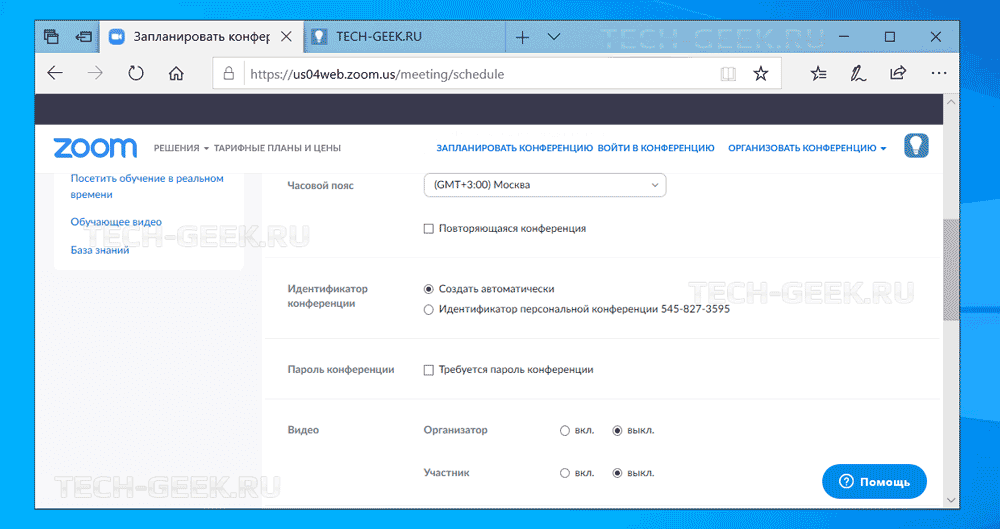
Далее есть раздел «Опции встречи». Вы можете включить «Включить объединение перед хостом». Это позволяет участникам присоединяться к собранию, даже если вас там нет вовремя. И, наконец, вы также можете включить опцию, которая будет автоматически записывать сеанс видеоконференции.
Приглашение в видеоконференцию Zoom
Zoom предлагает несколько способов пригласить студентов в класс. С помощью онлайн-календаря через сервис Google Calendar, Outlook и Yahoo.

Вы также можете скопировать ссылку на конференцию (указана ниже) и отправить ее пользователям, например, по электронной почте, в чате, текстовом сообщении и т. д.
Присоединение к видеоконференции Zoom
Когда ваши участники перейдут по ссылке, которой вы поделились с ними, им будет предоставлен небольшой файл для установки на рабочий стол. Это приложение Zoom. Как только приложение будет установлено, оно откроется, и участники смогут просматривать видеоконференцию онлайн.
При присоединении каждый участник вводит имя пользователя. Это имя будет присвоено участнику в видеоконференции и его нельзя будет изменить до завершения сеанса.
В связи с текущим распространением коронавируса, многие компании стремятся принять меры для обеспечения удаленной работы, чтобы помочь уменьшить распространение коронавируса. Надеюсь данная инструкция поможет вам освоить онлайн-сервис Zoom, и очень надеюсь, что в скором времени нам не придется использовать подобные программы. Здоровья вам!
Источник: tech-geek.ru
Как организовать по-настоящему безопасную конференцию в Zoom
Разбираемся в настройках безопасности одного из самых популярных видеочатов планеты.

Hugh Aver
В то время, когда бизнес во всем мире нес убытки из-за пандемии, сервис для видеозвонков Zoom показал рост выручки на 370% за один только квартал и стал, по большому счету, именем нарицательным. А вот к безопасности звонков в Zoom с самого начала были вопросы — на которые разработчики старались отвечать как можно оперативнее.
Недавно мы писали о том, что в Zoom появилось еще несколько защитных механизмов. Давайте разберемся, что можно — и нужно — настроить в сервисе, чтобы по максимуму защитить видеоконференцию от посторонних глаз и ушей.
1. Сделайте встречу уникальной
Создать конференцию в Zoom можно двумя способами — на базе персонального идентификатора (PMI) или с применением «одноразовой» ссылки для конкретной беседы. PMI привязан к учетной записи и остается неизменным целый год с момента последнего входа. Так что все, кто хоть раз участвовал в конференции на базе PMI, могут подключиться ко всем будущим беседам с использованием этого же PMI, даже если вы их не позовете. Поэтому никогда не используйте персональную ссылку, создавайте отдельную для каждого собрания — это займет всего несколько секунд.
2. Организуйте вход на конференцию по приглашениям
Делиться ссылкой на конференцию в общедоступных чатах или группах — не лучшая идея. С таким же успехом можно написать на заборе адрес, где вы планируете праздновать день рождения, и надеяться, что обойдется без незваных гостей. Если вы знаете всех участников будущей беседы, лучше уведомить каждого из них лично.
Отправьте адресату ссылку на запланированный видеочат по электронной почте, сообщением в мессенджере или другим удобным для вас способом. Если вы уже начали звонок, а потом вспомнили, что кого-то не хватает — воспользуйтесь встроенной функцией Zoom и отправьте приглашение на нужный адрес электронной почты контакту из списка.
3. Устройте фейсконтроль на входе
Даже если вы отправили ссылку лично другу или коллеге, не факт, что по ней не присоединится к звонку кто-то другой — от знакомых, которым ваш адресат решил переслать приглашение, до озорного младшего брата или взломавшего компьютер злоумышленника.
Чтобы заранее проверить, нет ли на звонке незваных гостей, активируйте зал ожидания. Это специальное пространство, в которое гости попадают по пригласительной ссылке, если вы выбрали одноименную настройку при создании конференции. Здесь вы сможете взглянуть на ники и решить, впускать ли того или иного пользователя в конференцию.
После начала конференции можно отправить участника назад в зал ожидания — к примеру, если вам необходимо обсудить некоторые вопросы в более узком кругу собеседников. Еще вы можете выбрать, включить зал ожидания для всех или только для тех гостей, которые не выполнили вход в свой Zoom-аккаунт.
4. Заблокируйте Zoom-конференцию
Когда все в сборе — заблокируйте конференцию, и к начатой беседе больше никто не сможет присоединиться. Даже если ссылка на ваш видеочат станет доступна посторонним, они не смогут ей воспользоваться. Кстати, блокировка стала одним из действенных способов борьбы с зумбомбингом — хулиганским вторжением в чужие конференции, получившим распространение в период пандемии.
5. Включите сквозное шифрование
Разработчики Zoom долгое время использовали шифрование P2PE (point-to-point encryption), при котором секретные ключи хранились на сервере. Оно защищало от простого перехвата данных, но если бы злоумышленнику удалось взломать сервер Zoom, он получил бы шанс расшифровать вашу беседу.
Поэтому сейчас в Zoom появилось E2EE — сквозное шифрование (end-to-end encryption), при котором ключи хранятся только на устройствах пользователей. Включите сквозное шифрование, и в левом верхнем углу экрана Zoom появится специальный значок — зеленый щит с замочком. Это сигнал, что ваше общение надежно защищено от прослушки.
Правда, стоит учитывать, что по умолчанию сквозное шифрование выключено не без причины: если его включить, то к звонку не смогут присоединиться участники, использующие клиенты Lync или Skype, онлайн-версию Zoom Web Client или любые сторонние клиенты для Zoom. Также пользователей с бесплатными аккаунтами попросят подтвердить свой номер телефона, а еще добавить карту или другой метод оплаты.
6. Проверьте надежность канала
Вы можете в любой момент проверить, не подключились ли киберпреступники к вашему каналу связи в ходе атаки «человек посередине». Если нажать на значок щита, вы увидите секретный код. Организатор может зачитать его вслух, а участники — сравнить со своими. Цифровой код напрямую связан с механизмом сквозного шифрования, который соединяет между собой устройства участников.
Если код организатора совпадает с кодами собеседников, то связь между конечными устройствами не нарушена. Если где-то в обмен данными вмешался злоумышленник, последовательности цифр будут отличаться.
Когда функции организатора переходят другому участнику или кто-то присоединяется к собранию или покидает его, секретный код генерируется заново, и его можно снова проверить.
7. Позаботьтесь о дополнительной защите
Чтобы скрыть свой IP-адрес и сам факт звонка от посторонних, подключайтесь к конференции через безопасное соединение, например с помощью Kaspersky Secure Connection. Особенно если звоните через общественный Wi-Fi.
Не забывайте и про надежное защитное решение — какими бы совершенными ни были функции безопасности в Zoom, они бессильны против зловреда, поселившегося на устройстве одного из собеседников.
Источник: www.kaspersky.ru